Ресетовање мрежних поставки у оперативном систему Виндовс 10
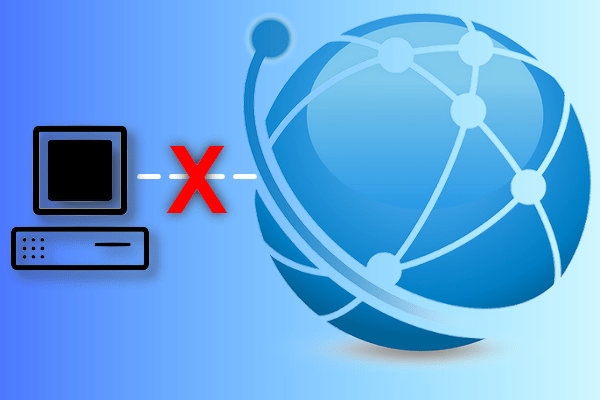
- 4462
- 589
- Jeremy Jacobi
Садржај
- Како ресетовати мрежне поставке у оперативном систему Виндовс 10
- Остале препоруке
Ситуација је позната многим Виндовс корисницима - на крају и изненада престала да ради на рачунару. И најизбежарнији је да не можете да видите веб локације на мрежи која описују опције за решавање овог проблема, јер то захтева приступ интернету, који једноставно не ради на рачунару.
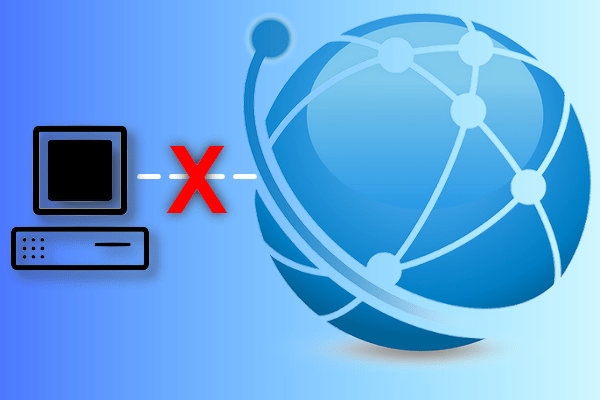
Остале ситуације су такође могуће, такође уобичајене. На пример, ВИ -ФИ рутер дистрибуира приступ интернету - кроз ваздух и у каблу. Са мобилног телефона, преко Ви-Фи мреже, постоји излаз на глобалну мрежу, све функционише. Али рачунар са Виндовс 10, повезан кроз кабл у рутер - из неког разлога је приступ глобалној мрежи немогућ, блокиран, грешка "Мрежа" није доступна "и други знакови прате интернет.
Ако је проблем немогуће локализовати, а разлог за неуспех је неразумљив - време је да пређете на више кардиналних мера. Брзо решавање проблема приступа мрежи у систему Виндовс 10, изграђена је функција мрежног ресетовања.
Како ресетовати мрежне поставке у оперативном систему Виндовс 10
Одмах пређите на подешавања мрежног адаптера. Притиснемо комбинацију тастера "ВИН" + "И" и у прозору параметара изаберите налепницу "Мрежа и Интернет". У новоотвореном прозору мрежних поставки, занимаћемо се за одељак "Статус", биће први у низу на левом менију и требало би одмах да буде активан приликом отварања прозора. Ако није активно, изаберите га левим кликом миша. Затим се померите кроз прозор на самом дну где ћете видети опцију "Мрежа":
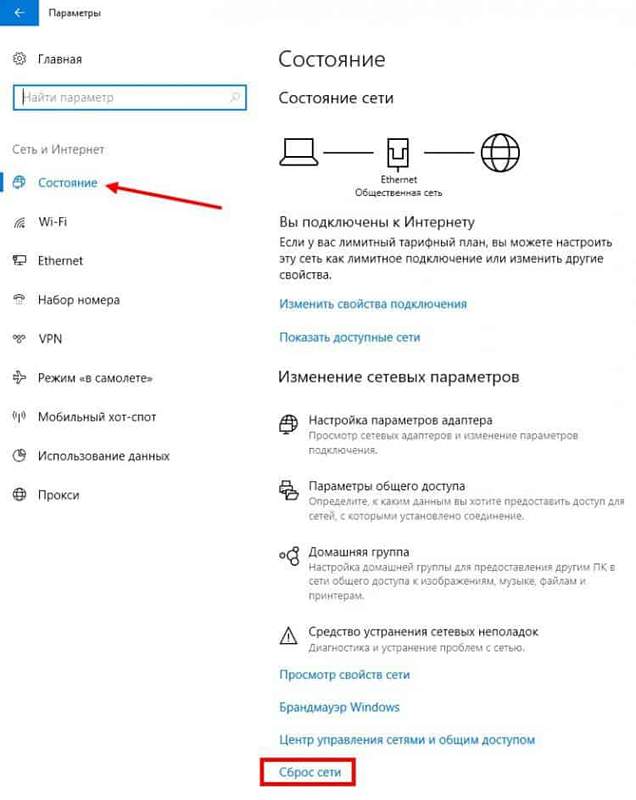
Када бирате ову ставку, појавиће се прозорско обавештење да ће се сви мрежни адаптери бити избрисани и поново инсталирати.
Такође, даље у тексту видећете упозорење да ће вам, ако је потребно, можда требати да инсталирате ВПН софтвер (и, у ствари, било који софтвер, којим путем директно раде са мрежним адаптерима). Виндовс 10 не може тачно да утврди да ли је потребно да се уради тако поновно инсталирање софтвера, тако да вас може упозорити само на могуће акције у будућности.
Ако сигурно одлучите да желите да се не искористите све тренутне мрежне поставке оперативног система Виндовс 10, а затим кликните на дугме "Ресетовање сада", причекајте крај поступка пражњења, након чега ће се оперативни систем поново покренути.
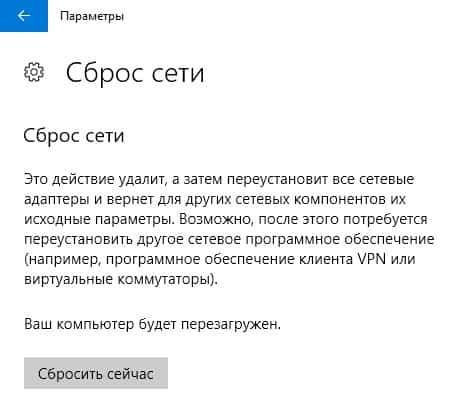
Остале препоруке
Не радите овај поступак без хитне потребе. Покушајте, на крају крајева, да у почетку пронађете узрок неуспеха и елиминишите га. Ако су вам потребне додатне информације са Интернета, користите алтернативни интернет уређај (таблет, паметни телефон), у којем је очигледно присутан приступ глобалној мрежи.
Ако сте потпуно збуњени приликом анализе, анализирање мреже у Виндовс-у, не можете да пронађете разлог за неуспех и шта да радите - не знате, наравно, можете применити само "тврдо" пражњење " Функционалност Виндовс 10.
У сваком случају, такво ресетовање поставки није комплетна алтернатива опцији када је Виндовс 10 инсталиран "од нуле", када су све компоненте, Виндовс уређаји, укључујући мрежне адаптере, подвргнуте примарној инсталацији управљачких програма и комплетно подешавање за успешан рад.
Такође се сетите да је мрежа (Интернет) нестала одједном на неколико уређаја која су унутар исте мреже, тада је материја највјероватније да се на Виндовс поставки вашег рачунара, већ у подешавањима рутера или таквог А Уређај одговоран за мрежу и пружање приступа мрежи одједном на све ове уређаје. Сходно томе, ресетовање мрежних поставки Виндовс 10, које смо горе прегледали - у овом случају, мало је вероватно да ће вам помоћи.
Реците нам у коментарима које ваше искуство у уклањању грешака на мрежи Виндовс 10?
- « Инсталирање и постављање расподјеле основне ОС
- Смарт ТВ префикси на Андроид рецензији тржишта 2018 »

